MFC-J6910DW
Veelgestelde vragen en probleemoplossing |

MFC-J6910DW
Datum: 01/05/2014 Nummer: faq00002520_008
Wanneer ik een document afdruk of kopieer in de snelle modus, komt de afdruk te hoog op het papier.
Er kan zich papierstof verzamelen op de papierinvoerrol. Hierdoor kan het papier slippen op het moment dat het uit de lade wordt getrokken. Volg de onderstaande aanwijzingen om dit probleem op te lossen:
-
Papierinvoerrol schoonmaken
-
Trek de stekker van het apparaat uit het stopcontact.
-
Trek de papierladen volledig uit het apparaat.
-
Open de klep (1) ter verwijdering van vastgelopen papier achter op het apparaat.
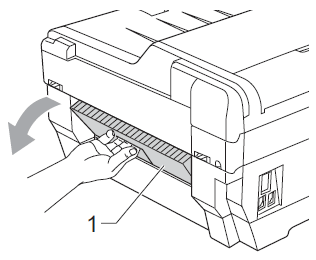
-
Reinig de papierinvoerrollen (1) aan de achterzijde met een zachte pluisvrije doek die u bevochtigt met water.
Draai langzaam aan de rollen, zodat het hele oppervlak wordt gereinigd. Na het reinigen veegt u de rollen af met een droge, zachte pluisvrije doek om al het vocht te verwijderen.
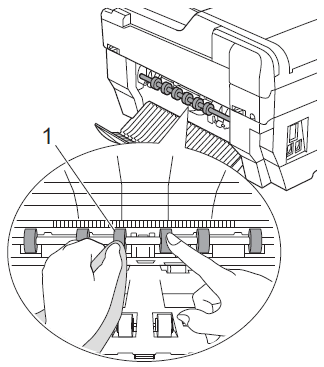
Raak de metalen as niet aan.
-
Sluit de klep ter verwijdering van vastgelopen papier. Zorg ervoor dat de klep volledig dicht is.
-
Plaats de papierladen goed terug in het apparaat.
- Steek de stekker weer in het stopcontact.
-
Trek de stekker van het apparaat uit het stopcontact.
-
Papier in papierlade losmaken
Als u papier met een coating aan één zijde gebruikt (zoals fotopapier), sla deze stap dan over.
-
Haal het papier uit de lade en waaier de stapel papier los.
-
Doe het papier terug in de papierlade met de andere kant van het papier naar boven.
-
Plaats de papierlade goed terug in het apparaat.
- Probeer nu opnieuw te kopiëren of af te drukken.
-
Haal het papier uit de lade en waaier de stapel papier los.
Als u nog steeds problemen ondervindt nadat u de diverse door Brother aanbevolen stappen hebt uitgevoerd, probeer het document dan op een hogere resolutie te kopiëren of af te drukken. (Hogere resoluties worden langzamer afgedrukt).
-
Wijzig de instelling voor de kopieer- of afdrukkwaliteit
- kopiëren
*Als het Brother-apparaat een aanraakscherm heeft, volg dan hieronder de stappen bij Voor modellen met een aanraakscherm.-
Druk op de knop Kopie op het apparaat.
-
Druk op de pijl omhoog of omlaag om Kwaliteit te selecteren.
-
Druk op de pijl naar rechts of links om Normaal of Fijn te selecteren. Druk op OK.
-
Begin met kopiëren.
-
Druk op de knop Kopie op het apparaat.
-
Druk op de pijl naar rechts of links om Kwaliteit weer te geven.
-
Druk op Normaal of Fijn.
-
Begin met kopiëren.
Voor gebruikers van Windows 2000:
Klik op Start -> Instellingen -> Printers.
Voor gebruikers van Windows XP:
Klik op Start -> Printers en faxapparaten.
Voor gebruikers van Windows Vista:
Klik op Start -> Configuratiescherm -> Hardware en geluiden -> Printers.
Voor gebruikers van Windows 7:
Klik op Start -> Configuratiescherm -> Hardware en geluiden -> Apparaten en printers.-
Klik met de rechtermuisknop op het printerpictogram en kies Voorkeursinstellingen voor afdrukken.
-
Wijzig de afdrukmodus bij Kwaliteit. Kies een modus: Snel normaal, Normaal, Fijn, Foto of Max..
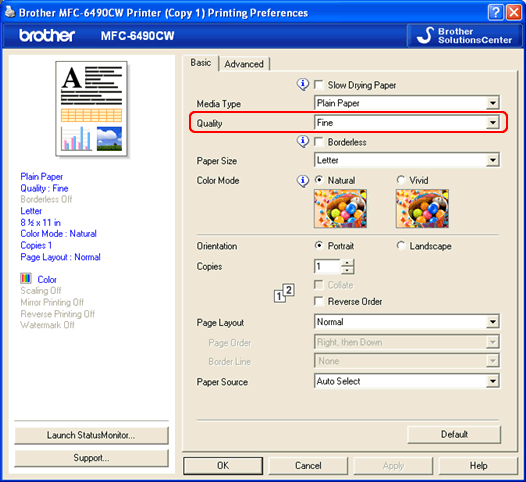
-
Klik op Toepassen -> OK.
-
Klik op Archief -> Druk af (Klik hier voor details over het openen van het afdrukvenster.)
-
Kies Printerinstellingen in het afdrukvenster.
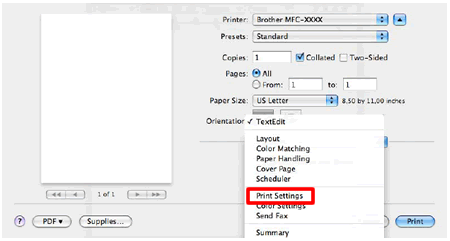
-
Klik in de keuzelijst naast Kwaliteit.
- Kies een modus: Snel normaal, Normaal, Fijn, Foto of Max..
-
Druk op de knop Kopie op het apparaat.
MFC-J6510DW, MFC-J6710DW, MFC-J6910DW
Heeft u meer hulp nodig, dan kunt u contact opnemen met de Brother-klantenservice.
Feedback
Dit formulier is alleen bedoeld voor feedback.